جستجو، فیلتر و گروهبندی رکوردها¶
سازمانیار امکان جستجو، فیلتر و گروهبندی رکوردها را در نما فراهم میکند تا فقط رکوردهای مرتبطتر نمایش داده شوند. نوار جستجو در بالای نما قرار دارد: برای جستجوی مقادیر شروع به تایپ کنید، یا روی آیکون (کشویی) کلیک کنید تا به منوهای کشویی فیلتر، گروهبندی بر مبنای و علاقهمندیها دسترسی پیدا کنید.
جستجوی مقادیر¶
با استفاده از فیلد جستجو مقادیر مورد نظر خود را بیابید و آنها را به عنوان فیلتر اضافه کنید. مقداری که میخواهید جستجو کنید (مانند نام فروشنده یا محصول) را تایپ کنید و گزینه مورد نظر را از منوی کشویی برای اعمال فیلتر جستجو انتخاب کنید.
Example
به جای افزودن فیلتر سفارشی برای انتخاب رکوردهایی که علیرضا غضنفری فروشنده آنها در گزارش تحلیل فروش است ()، عبارت علیر را جستجو کنید و روی آیکون (زیرمنو) کنار جستجوی فروشنده برای: علیر کلیک کرده و علیرضا غضنفری را انتخاب کنید.

توجه
استفاده از فیلد جستجو معادل استفاده از عملگر شامل میشود هنگام افزودن یک فیلتر سفارشی است. اگر مقدار ناقص وارد شود و فیلد مورد نظر مستقیماً انتخاب شود (بدون انتخاب (زیرمنو)، همه رکوردهایی که شامل کاراکترهای تایپ شده برای فیلد انتخاب شده هستند، در نتایج گنجانده میشوند.
فیلترها¶
فیلترها برای انتخاب رکوردهایی که معیارهای خاصی را برآورده میکنند استفاده میشوند. رکوردهای پیشفرض انتخاب شده در هر نما متفاوت است، اما میتوان با انتخاب یک (یا چند) فیلتر از پیش پیکربندی شده یا با اضافه کردن فیلتر سفارشی آن را تغییر داد.
فیلترهای پیشساخته¶
انتخاب پیشفرض رکوردها را با کلیک روی (منوی کشویی) در نوار جستجو و انتخاب یک (یا چند) فیلتر پیشساخته از منوی فیلترها ویرایش کنید.
Example
در گزارش تحلیل فروش ()، به صورت پیشفرض فقط رکوردهایی که در مرحله سفارش فروش هستند و تاریخ سفارش آنها در 365 روز گذشته است انتخاب میشوند.
برای شامل کردن رکوردهای مرحله پیشفاکتور نیز، پیشفاکتورها را از فیلترها انتخاب کنید.
علاوه بر این، برای اینکه فقط رکوردهای سفارش فروش و پیشفاکتور مربوط به یک سال خاص، مثلاً 1404، شامل شوند، ابتدا فیلتر تاریخ سفارش: ۳۶۵ روز گذشته را با کلیک روی (لغو) حذف کنید، سپس فیلتر را انتخاب کنید.

توجه
فیلترهای از پیش پیکربندی شده گروهبندی شدهاند و هر گروه با یک خط افقی از هم جدا شده است. انتخاب فیلترهایی که در داخل یک گروه هستند، امکان میدهد رکوردهایی که با هر یک از شرایط اعمال شده مطابقت دارند نمایش داده شوند. ولی اگر فیلترها از گروههای مختلفی انتخاب شوند، رکوردها باید با همه شرایط اعمال شده مطابقت داشته باشند.
فیلترهای سفارشی¶
اگر فیلترهای پیشساخته به اندازه کافی نتیجه دلخواه شما را به دست نمیدهند، یک فیلتر سفارشی اضافه کنید. برای انجام این کار، روی آیکون (منوی کشویی) در نوار جستجو کلیک کنید، سپس را انتخاب کنید.
پنجره پاپآپ افزودن فیلتر سفارشی حاوی گزینههای تطبیق، قانون فیلتر و یک دکمه برای شامل کردن بایگانیها است.
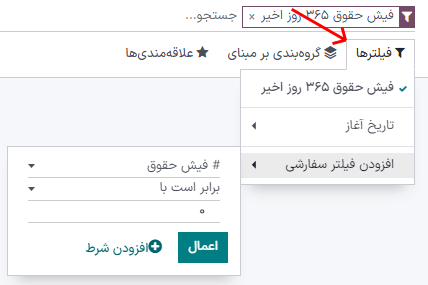
پیکربندی پیشفرض تطبیق به صورت مطابقت هر کدام از قوانین زیر است، که یعنی هر قانون به صورت مستقل اعمال میشود. برای تغییر پیکربندی تطبیق به مطابقت همه قوانین زیر، باید حداقل دو قانون فیلتر به فیلتر سفارشی اضافه شوند.
مطابقت با همه قوانین زیر: همه قوانین فیلتر باید برقرار باشند - مانند عملیات AND (
&) در نظر بگیرید.مطابقت با هر کدام از قوانین زیر: هر یک از قوانین فیلتر میتواند برقرار باشد - مانند عملیات OR (
|) در نظر بگیرید.
به طور پیشفرض، یک قانون به فیلتر سفارشی اضافه شده است. در ادامه ساختار هر قانون فیلتر توضیح داده شده است:
اولین فیلد درونخطی، نام فیلدی است که قرار است فیلتر شود. برخی فیلدها حاوی پارامترهای دقیقتری هستند که درون فیلد دیگری قرار گرفتهاند. این فیلدها در کنار خود دارای آیکون (زیرمنو) هستند که با انتخاب آن میتوان فیلدهای زیرمجموعه آن را آشکار کرد.
دومین فیلد داخلی، عملگر شرطی است که برای مقایسه نام فیلد با مقدار استفاده میشود. عملگرهای شرطی موجودی بسته به نوع داده فیلد متفاوت هستند.
سومین فیلد داخلی مقدار متغیر نام فیلد است که با توجه به عملگر مورد استفاده و نوع داده، میتواند بهصورت یک منوی کشویی، ورودی متنی، ورودی عددی، ورودی تاریخ/زمان، انتخابکننده بولی یا خالی باشد.
سه دکمه داخلی نیز در سمت چپ معیارهای فیلتر قانون در دسترس هستند:
(بعلاوه): یک قانون جدید زیر قانون موجود اضافه میکند.
(گره): گروه جدیدی از قوانین را به زیر قانون موجود اضافه میکند، که دارای گزینههای تطبیق هر کدام و همه جداگانهای برای تعریف نحوه اعمال هر قانون در این شاخه است. اگر گزینه تطبیق مانند گروه والد تنظیم شود، فیلدها به گروه والد منتقل میشوند.
Example
اگر گزینه مطابقت در حالت مطابقت با همه قوانین زیر تنظیم شود و یک شاخه جدید اضافه شود که گزینه تطبیق آن از هر کدام از به همه تغییر کند، شاخه اضافه شده جدید ناپدید میشود و گروه قوانین آن به گروه والد منتقل میشوند.
(حذف): گره را حذف میکند. اگر گره شاخه حذف شود، همه زیرمجموعههای آن گره نیز حذف میشوند.
با کلیک بر روی دکمه قانون جدید میتوان یک قانون فیلتر جدید به فیلتر سفارشی اضافه کرد.
پس از تعریف معیارهای فیلتر، روی افزودن کلیک کنید تا فیلتر سفارشی به نمای نمایش داده شده اضافه شود.
Example
برای هدف قرار دادن تمام سرنخها و فرصتهای موجود در برنامه که در مرحله برنده شده هستند و درآمد مورد انتظار آنها بیشتر از 100000 تومان است، باید موارد زیر وارد شوند:
تطابق با همه قوانین زیر:
مرحله در برنده شده
درآمد مورد انتظار >
1000000هر کدام از:
نوع = سرنخ
نوع = فرصت

نکته
حالت توسعهدهنده را فعال کنید تا نام فنی و نوع داده هر فیلد را مشاهده کنید، همچنین میتوانید در قسمت متنی # ویرایشگر کد در قوانین فیلتر، دامنه را بهصورت دستی مشاهده و ویرایش کنید.
گروهبندی رکوردها¶
نمایش رکوردها در یک نما میتواند مطابق با یکی از گروههای پیشساخته، با هم خوشهبندی شوند. برای انجام این کار، روی آیکون (منوی کشویی) در نوار جستجو کلیک کنید، سپس یکی از گزینههای گروهبندی بر مبنای را از منوی کشویی انتخاب کنید.
Example
برای گروهبندی رکوردها بر اساس فروشنده در گزارش تحلیل فروش ()، گزینه فروشنده را از منوی کشویی گروهبندی بر مبنای انتخاب کنید. نما تغییر کرده و رکوردها بر اساس فروشنده گروهبندی میشوند، بدون اینکه رکوردی فیلتر شود.

میتوان گروهها را با استفاده از یک فیلد موجود در مدل سفارشیسازی کرد. برای این کار، روی کلیک کنید و یک فیلد را از منوی کشویی انتخاب کنید.
توجه
میتوان همزمان از چند گروه استفاده کرد. گروه اولی که انتخاب میشود، خوشه اصلی است و گروههای بعدی که اضافه میشوند، دستهبندی گروه اصلی را بیشتر تقسیمبندی میکنند. همچنین، میتوان برای بهینهسازی نما، فیلترها و گروهها را همزمان استفاده کرد.
مقایسه¶
برخی داشبوردهای گزارشگیری در منوی نوارهای جستجوی خود شامل بخش مقایسه هستند؛ از جمله گزارش اثربخشی کلی تجهیزات برای برنامه تولید و گزارش خرید برای برنامه خرید.
گزینههای بخش مقایسه، برای مقایسه دادههای دو دوره زمانی مختلف استفاده میشوند. یکی از دو گزینه مقایسه را انتخاب کنید: (فیلتر زمان): دوره قبلی و (فیلتر زمان): سال قبل.
مهم
- اگر یک (یا چند) دوره زمانی در ستون فیلترها انتخاب شده باشد، در برخی گزارشها، بخش مقایسه فقط در منوی کشویی نوار جستجو ظاهر میشود.
زیرا اگر دوره زمانی مشخص نشده باشد، چیزی برای مقایسه وجود ندارد.
علاوه بر این، برخی گزارشها فقط زمانی اجازه استفاده از ویژگی مقایسه را میدهند که نوع نمودار (نمودار دایرهای) یا نمای (پیوت) انتخاب شده باشد. گزینه مقایسه را میتوان با فعال بودن نمای دیگری نیز فعال کرد، اما انجام این کار نحوه نمایش دادهها را در گزارش تغییر نمیدهد.

برای مشاهده دادهها با استفاده از یکی از دو حالت مقایسه، ابتدا یک دوره زمانی را در ستون فیلترهای نوار جستجو انتخاب کنید. سپس، (فیلتر زمان): دوره قبلی یا (فیلتر زمان): سال قبل را در بخش مقایسه انتخاب کنید.
با فعال بودن یکی از گزینههای مقایسه، گزارش حاصل، دادههای دوره انتخابی را با دادههای همان واحد زمانی (ماه، فصل، سال) در دوره یا سال قبل مقایسه میکند. نحوه نمایش دادهها بستگی به نمای انتخاب شده دارد:
نمودار (میلهای) دو میله را کنار هم برای هر واحد زمانی دوره زمانی انتخاب شده نشان میدهد. میله سمت راست نشاندهنده دوره زمانی انتخاب شده و میله سمت چپ نشاندهنده دوره زمانی قبلی است.
نمودار (خطی) با دو خط نمایش داده میشود، یکی نشاندهنده دوره زمانی انتخاب شده و دیگری نشاندهنده دوره زمانی قبلی.
نمودار (دایرهای) به صورت یک دایره بزرگ با یک دایره کوچکتر در داخل ظاهر میشود. دایره بزرگتر نشاندهنده دوره زمانی انتخاب شده است و دایره کوچکتر نشاندهنده دوره زمانی قبلی است.
(پیوت) طوری نمایش داده میشود که هر ستون به دو ستون کوچکتر تقسیم شده است. ستون سمت چپ نشاندهنده دوره زمانی انتخاب شده است و ستون سمت راست نشاندهنده دوره زمانی قبلی است.
Example
در گزارش تحلیل تولید برنامه ، دادههای سهماهه دوم سال 1404 با دادههای سهماهه دوم سال 1403 مقایسه میشود. در فیلتر تاریخ پایان منوی نوار جستجو Q2 انتخاب شده است. در بخش مقایسه، تاریخ پایان: سال قبل انتخاب شده است.
سال جاری 1404 است، بنابراین دایره بزرگتر دادههای سهماهه دوم (Q2) سال 1404 را نمایش میدهد. دایره کوچکتر دادههای سهماهه دوم (Q2) سال 1403 را نمایش میدهد که همان دوره زمانی است، اما یک سال قبل.
اگر گزینه تاریخ پایان: دوره قبلی انتخاب شود، دایره کوچکتر دادههای سهماهه اول (Q1) سال 1404 را نمایش میدهد، که همان بازه زمانی است، اما یک دوره قبل.

علاقهمندیها¶
بخش علاقهمندیها روشی برای ذخیره یک جستجوی خاص برای استفاده در آینده یا بهعنوان فیلتر پیشفرض جدید برای نمایش است.
برای ذخیره نمای فعلی به عنوان علاقهمندی، روی آیکون (کشویی) در نوار جستجو کلیک کنید، سپس منوی کشویی ذخیره جستجوی فعلی را انتخاب کنید تا گزینههای زیر نمایش داده شوند:
نام فیلتر: نام جستجوی مورد علاقه.
فیلتر پیشفرض: جستجوی مورد علاقه را به عنوان فیلتر پیشفرض برای نما تنظیم میکند.
اشتراکگذاری شده: جستجوی مورد علاقه را برای همه کاربران در دسترس قرار میدهد. در غیر این صورت، به طور پیشفرض، جستجوی مورد علاقه فقط برای کاربری که آن را ایجاد کرده در دسترس است.
پس از تنظیم گزینهها، روی ذخیره کلیک کنید تا جستجوی علاقهمندی ذخیره شود.

علاقهمندیهای ذخیره شده با کلیک روی آیکون (کشویی) در نوار جستجو و سپس انتخاب فیلتر ذخیره شده در بخش علاقهمندیها در دسترس هستند. برای حذف یک علاقهمندی ذخیره شده، روی آیکون (حذف) کنار جستجوی مورد علاقه کلیک کنید.
نکته
برای مشاهده همه جستجوهای ذخیره شده، ابتدا حالت توسعهدهنده را فعال کنید و به مسیر بروید. از اینجا، همه جستجوهای ذخیره شده را میتوان مشاهده، ویرایش، بایگانی یا حذف کرد.